Windows10系统之家 - 安全纯净无插件系统之家win10专业版下载安装
时间:2019-10-18 09:21:08 来源:Windows10之家 作者:huahua
win10系统浏览器是默认的,但有时候可能会被莫名的篡改了变成了其他的浏览器,那么如果遇到被篡改的话,怎么恢复默认浏览器呢?下面小编介绍win10恢复默认浏览器的方法。
win10系统许多用户都会在电脑中安装第三方浏览器,然而安装后却发现默认使用的浏览器都变成了第三方浏览器了,那么如何恢复默认浏览器呢,接下来给大家讲解一下win10恢复还原默认浏览器的方法吧。
win10恢复默认浏览器的方法
1、按Win+R输入regedit回车,打开注册表编辑器;
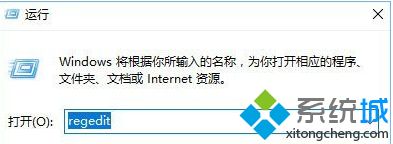
2、定位到以下子项:HKEY_CURRENT_USERSoftwareClasses
3、在Classes下找到.htm/.html,这时你会看到所使用的默认浏览器,如图:
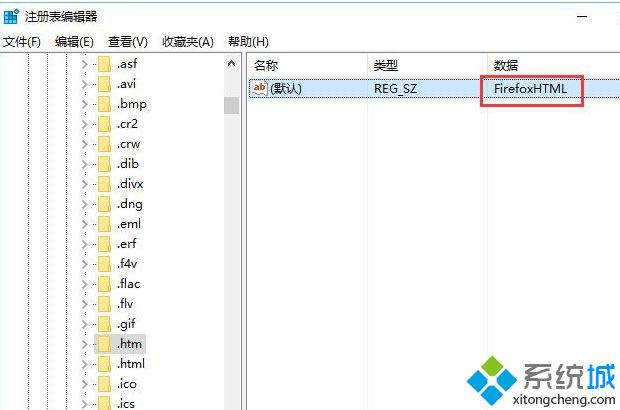
4、我的电脑使用的是firefox,所以此处显示为FirefoxHTML。如果改为系统默认,只需双击键值并输入Htmlfile即可。
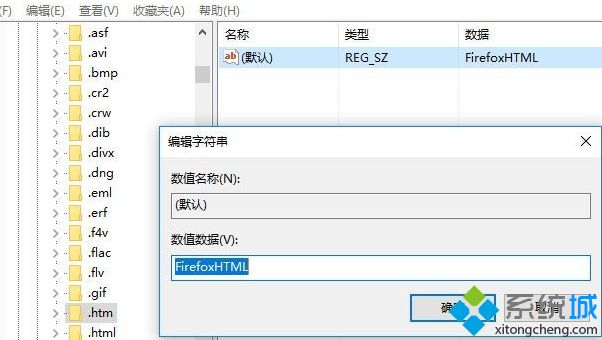
上述便是win10恢复默认浏览器的方法介绍了,大家可以按照上面的方法来操作吧。
热门教程
热门系统下载
热门资讯





























